
Navigare e presentare scene nelle lavagne Freeform sul Mac
Salva le scene, ovvero, le viste salvate sulla lavagna, per organizzare la tua lavagna in sezioni, quindi navigare rapidamente tra tali parti o presentarle sulla lavagna ad altre persone. Le scene ti consentono di identificare ed etichettare i contenuti in modo da visualizzarli sulla lavagna, sezione per sezione, riorganizzandone l’ordine in base a come desideri. Puoi anche usare le scene per identificare le parti della lavagna che desideri stampare o esportare come PDF.
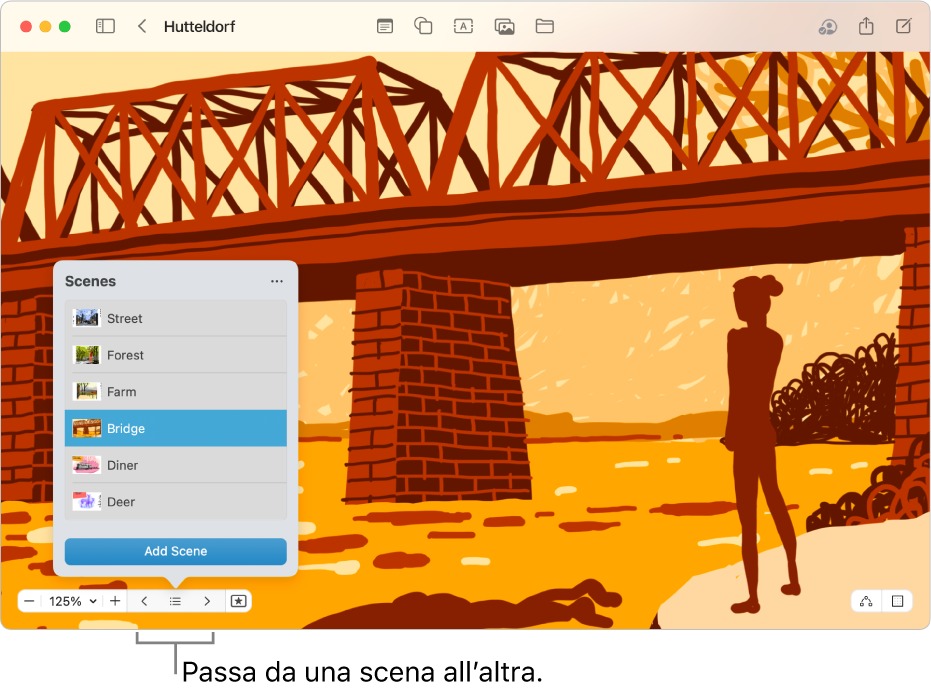
Salvare scene
Vai all’app Freeform
 sul Mac.
sul Mac.Apri una lavagna con dei contenuti.
Ingrandisci e scorri fino a quando non individui la parte di lavagna che desideri venga visualizzata sullo schermo per la tua prima scena.
Fai clic su
 nell’angolo in basso a sinistra della lavagna, fai clic su
nell’angolo in basso a sinistra della lavagna, fai clic su  , quindi fai clic su “Aggiungi scena”.
, quindi fai clic su “Aggiungi scena”.Ripeti i passaggi con tutte le scene che desideri, inquadra la scena successiva, tocca
 , quindi fai clic su “Aggiungi scena”.
, quindi fai clic su “Aggiungi scena”.Suggerimento: non è importante salvare le scene in ordine. Puoi modificare l’ordine della sequenza una volta che hai acquisito le scene.
Navigare tra le scene
Vai all’app Freeform
 sul Mac.
sul Mac.Apri una lavagna dove hai salvato delle scene.
Fai clic su
 , quindi esegui una qualsiasi delle operazioni di seguito.
, quindi esegui una qualsiasi delle operazioni di seguito.Fai clic su
 , quindi fai clic sulla scena che ti interessa.
, quindi fai clic sulla scena che ti interessa.Fai clic su
 e
e  per spostarti tra le scene.
per spostarti tra le scene.
Nota: ciò che tu e le altre persone vedete può dipendere dal dispositivo utilizzato per visualizzare la lavagna. Su iPhone e iPad, l‘orientamento orizzontale o verticale può influire sull’aspetto della scena.
Modificare scene
Vai all’app Freeform
 sul Mac.
sul Mac.Apri una lavagna dove hai salvato delle scene.
Fai clic su
 , quindi fai clic su
, quindi fai clic su  .
.Fai clic su una scena, fai clic su
 , quindi esegui una delle operazioni di seguito.
, quindi esegui una delle operazioni di seguito.Modificare il nome della scena: scegli “Rinomina scena”, inserisci un nuovo nome e premi Invio.
Reinquadrare la scena: scegli “Sostituisci scena”. La vista attuale viene salvata al posto di quella precedente. Se l’opzione non è disponibile, modifica ciò che vedi nell’inquadratura.
Rimuovere la scena: scegli “Elimina scena”.
Per modificare l’ordine di visualizzazione delle scene, fai clic su una scena e trascinala verso l’alto o verso il basso.
Stampare o esportare tutte le scene
Vai all’app Freeform
 sul Mac.
sul Mac.Apri una lavagna dove hai salvato delle scene.
Esegui una delle operazioni di seguito.
Scegli File > Stampa scene, quindi fai clic su Stampa.
Scegli File > Esporta scene come PDF, scegli quelle che desideri salvare, quindi fai clic su Esporta.
Suggerimento: Le scene stampate si adattano di default in base al dispositivo che utilizzi. Per stampare scene nel formato originale, fai clic su “Dispositivo di acquisizione” nelle opzioni di Freeform. (Potresti dover fare clic su ![]() ).
).
Stampare o esportare scene
Vai all’app Freeform
 sul Mac.
sul Mac.Apri una lavagna dove hai salvato delle scene.
Fai clic su
 , fai clic su
, fai clic su  , passa il puntatore sul nome della scena e fai clic su
, passa il puntatore sul nome della scena e fai clic su  , quindi esegui una delle operazioni di seguito:
, quindi esegui una delle operazioni di seguito:Fai clic su “Stampa scena”, quindi fai clic su Stampa.
Fai clic su “Esporta scena come PDF”, seleziona dove desideri salvare la scena, quindi fai clic su Esporta.
Tutti i collaboratori possono accedere a qualsiasi scena salvata su una lavagna.